雷电模拟器磁盘空间占用大怎么通过性能设置解决
- 浏览: 0
- |
- 更新:
对于电脑使用来说磁盘的占用过大,会导致软件的使用卡顿等问题,那么雷电模拟器磁盘空间占用大怎么通过性能设置解决?为此系统屋为你带来一个详细的雷电模拟器磁盘空间占用大解决方法,在这里我们可以轻松的解决你所遇到的问题。
雷电模拟器磁盘空间占用大解决方法
性能设置-设置模拟器CPU和内存管理
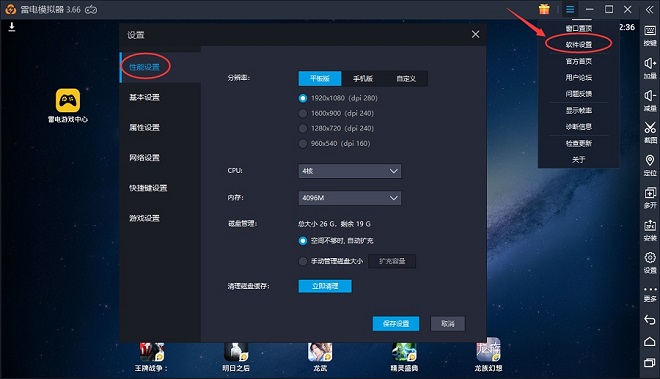
1、你可以对于平板、手机或者自定义分辨率进行简单的设置。
2、根据需求你可以选择cpu2核,内存2048M保存设置;如果游戏包过大或者游戏画质要求高,你也可以选择cpu4核,内存4096M,选择完成后对于设置进行保存。
3.磁盘管理的用途:
①空间不够时,自动扩充:模拟器内存空间(SD卡的空间)会自动变大,最大可以64g,再也不用担心因空间不足装不了游戏了。
②手动管理磁盘大小:可以手动设置模拟器的空间,如设置了3g的空间,那么模拟器在电脑上的硬盘占用肯定不会超过3g,彻底解决越用越大的问题。
注意:在多开器里新建模拟器的时候,勾选小磁盘模式就相当于是手动设置了一个空间为3g的模拟器。
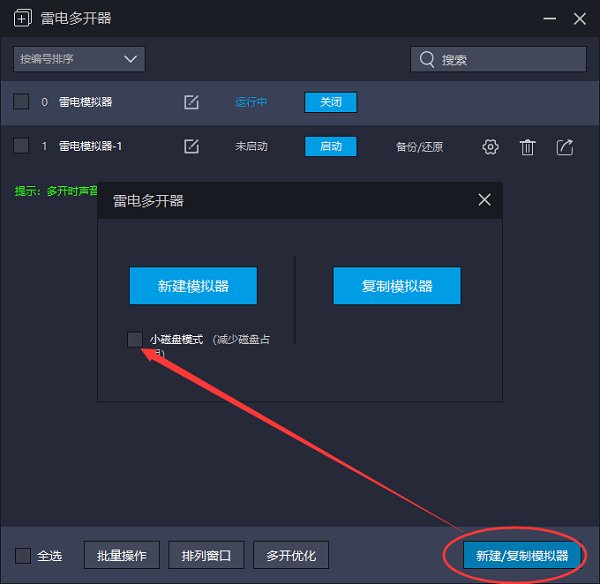
4.在3.66版本之后会清除游戏的下载数据,同时降低模拟器对电脑磁盘的占用。清理磁盘缓存前,建议绑定游戏里的游客账号,否则游戏数据会丢失。记得要保存设置才可以继续别的设置。
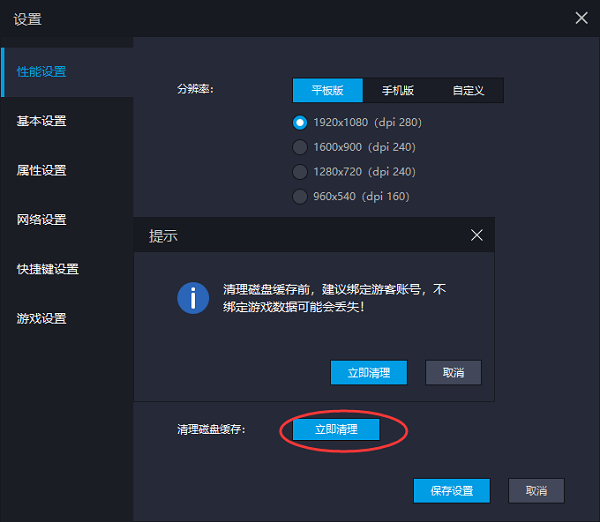
以上就是小编为大家整理的雷电模拟器磁盘空间占用大怎么通过性能设置解决、雷电模拟器磁盘空间占用大解决方法,想了解更多电脑系统软件使用相关内容,可以对系统屋进行关注!
热门教程
- 1 win7 32位安装版
- 2 win7纯净版镜像64位
- 3 win7纯净版镜像32位
- 4 win7纯净版系统镜像iso
- 5 win7纯净版系统镜像32位
- 6 win7纯净版系统镜像64位
- 7 win7纯净版系统镜像
- 8 深度win7系统镜像
- 9 深度win7系统32位
- 10 深度win7系统64位


